【目录】
查看显卡(含GPU)对应版本的CUDA Toolkit上限
安装CUDA Toolkit
配置pip3环境变量
在Pytorch官网获取pip3命令
在Pycharm终端中安装Pytorch
一、查看显卡(含GPU)对应版本的CUDA Toolkit上限
1.搜索NVIDIA,打开NVIDIA Control Panel
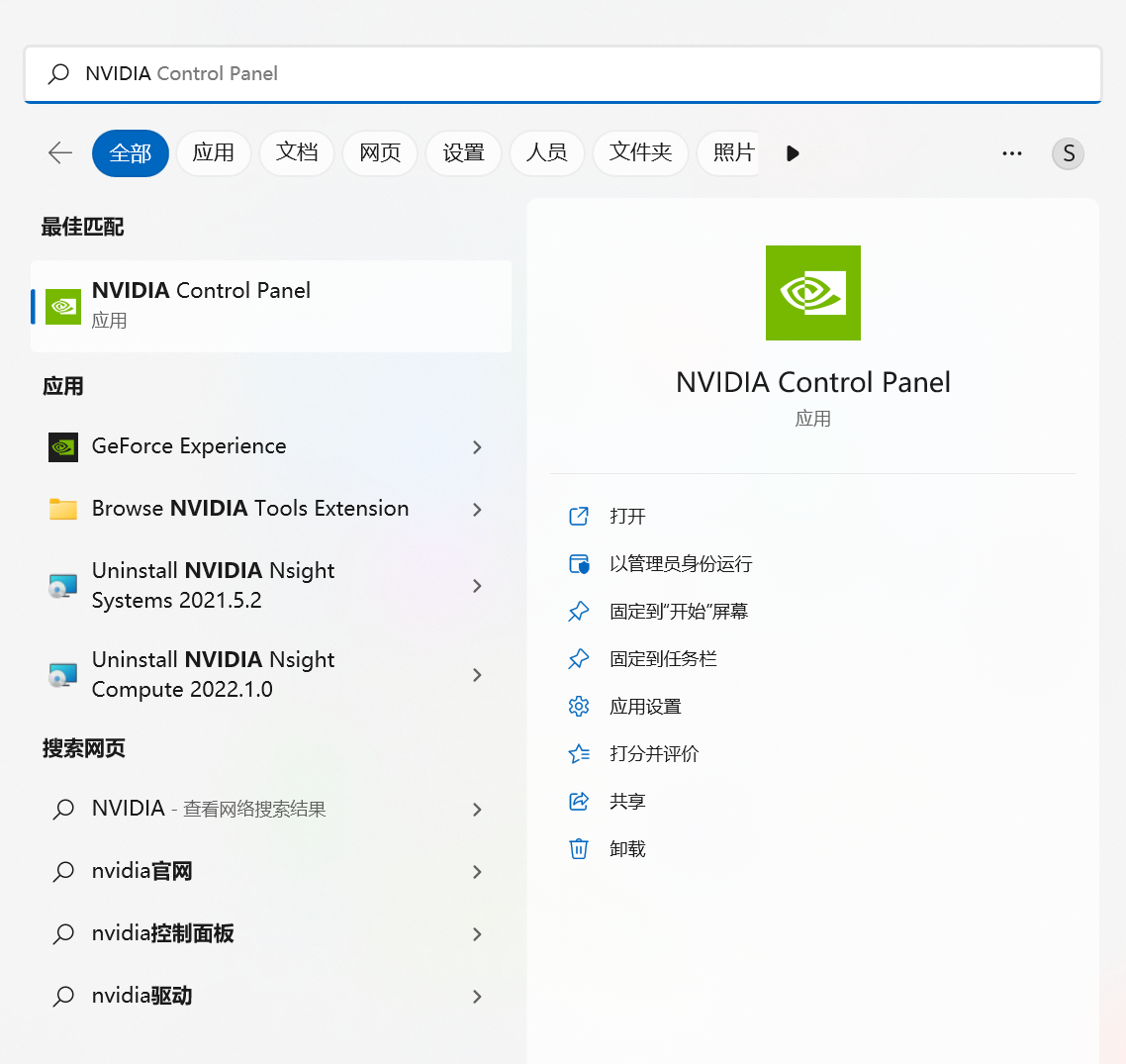
2.打开系统信息,查看显卡(如下图NVIDIA GeForce RTX 30600 Laptop GPU)
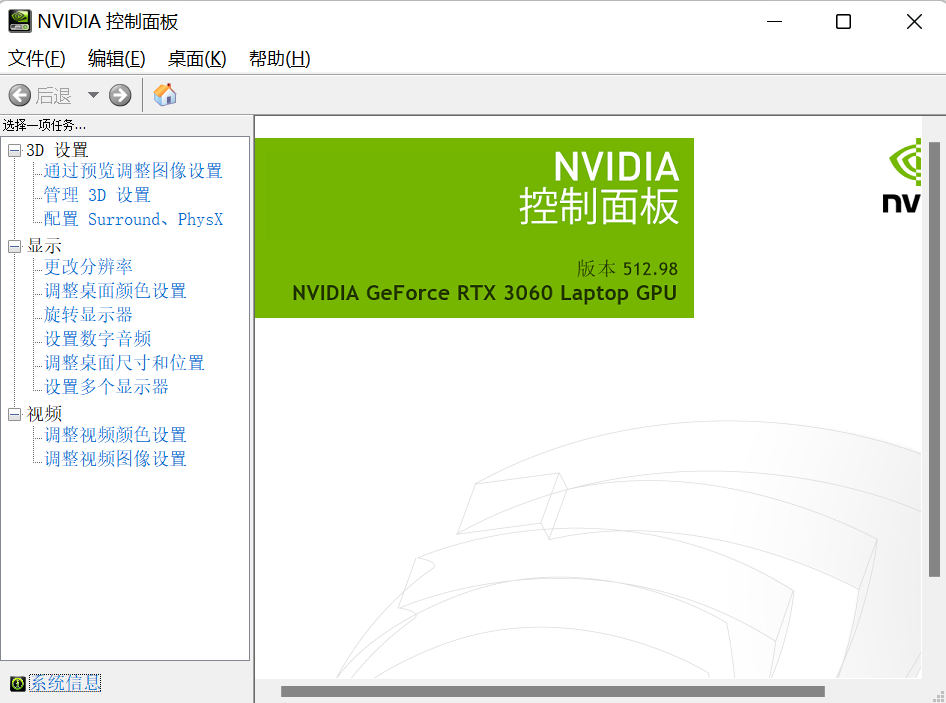
3.选择组件,查看CUDA Toolkit上限(如下图11.6.134)
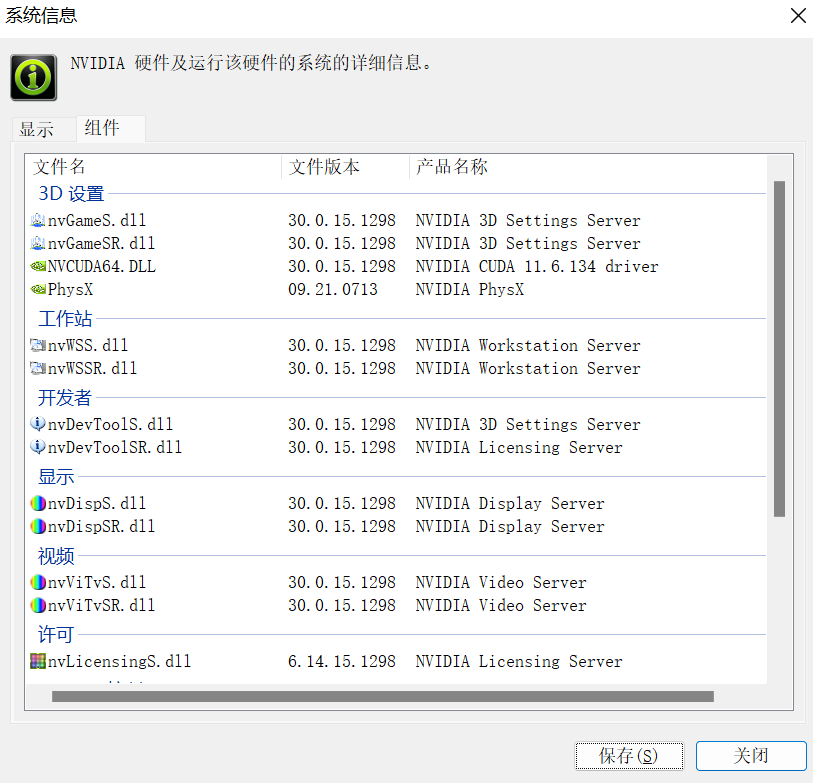
二、安装CUDA Toolkit
1.前往NVIDIA官网找到对应版本的CUDA Toolkit(如下图CUDA Toolkit 11.6.0)
官网链接: https://developer.nvidia.com/cuda-toolkit-archive
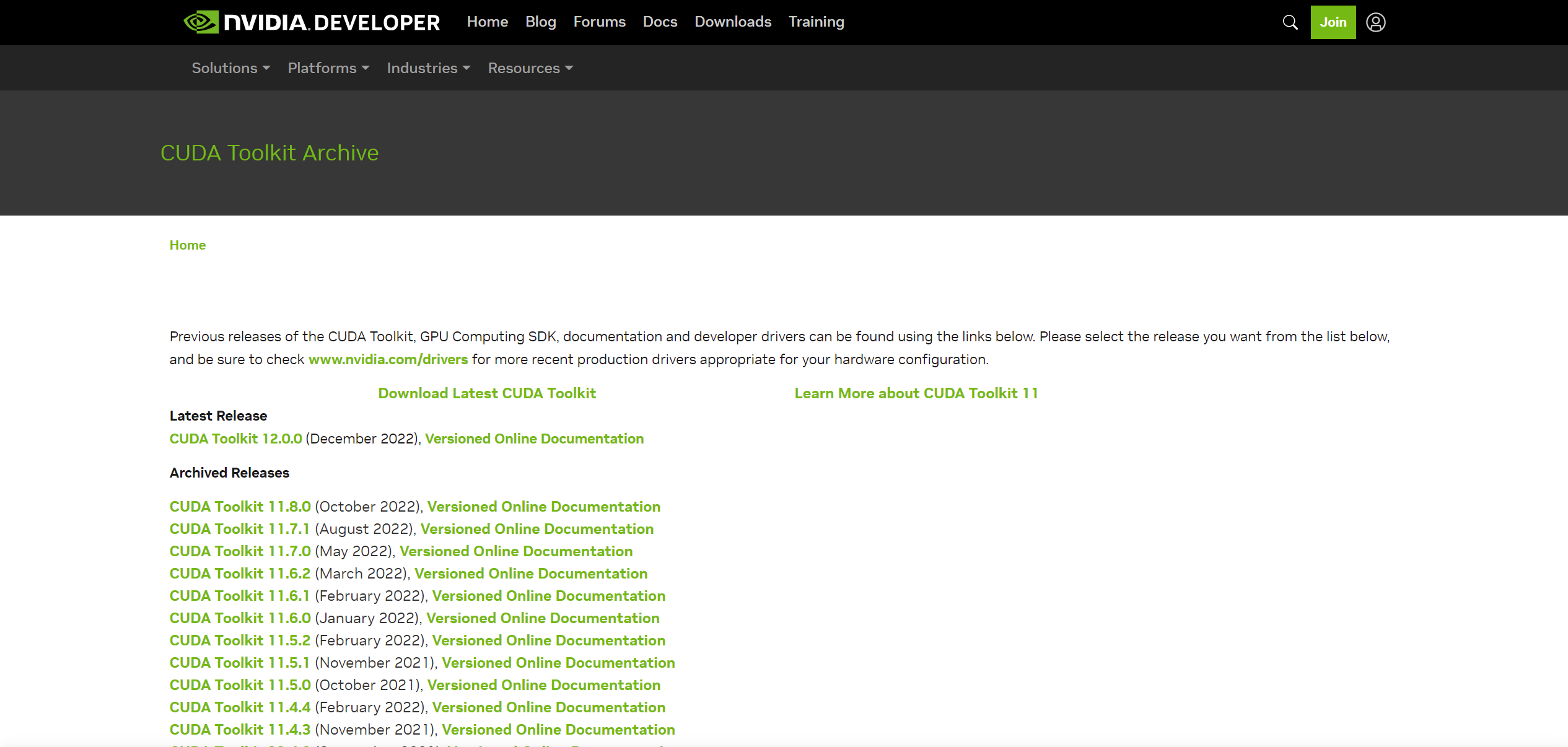
2.选择对应信息(如下图Windows x86_64 11(即win11) exe(local))
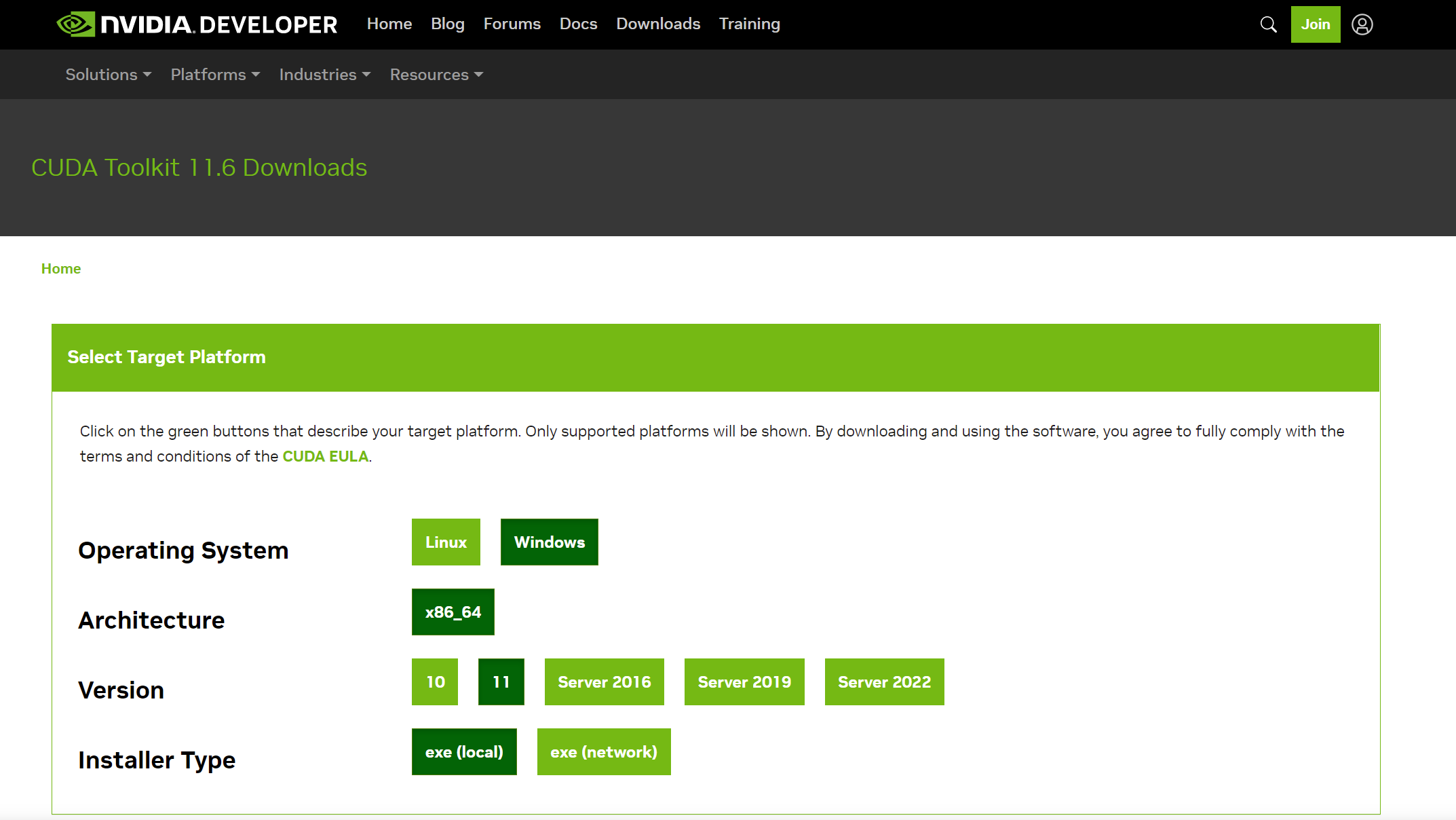
3.点击Download

4.按照提示完成安装

三、配置pip3环境变量
- 获取pip3所在文件夹路径(如下图D:\pytorch\pytorchbasis\venv\Scripts)
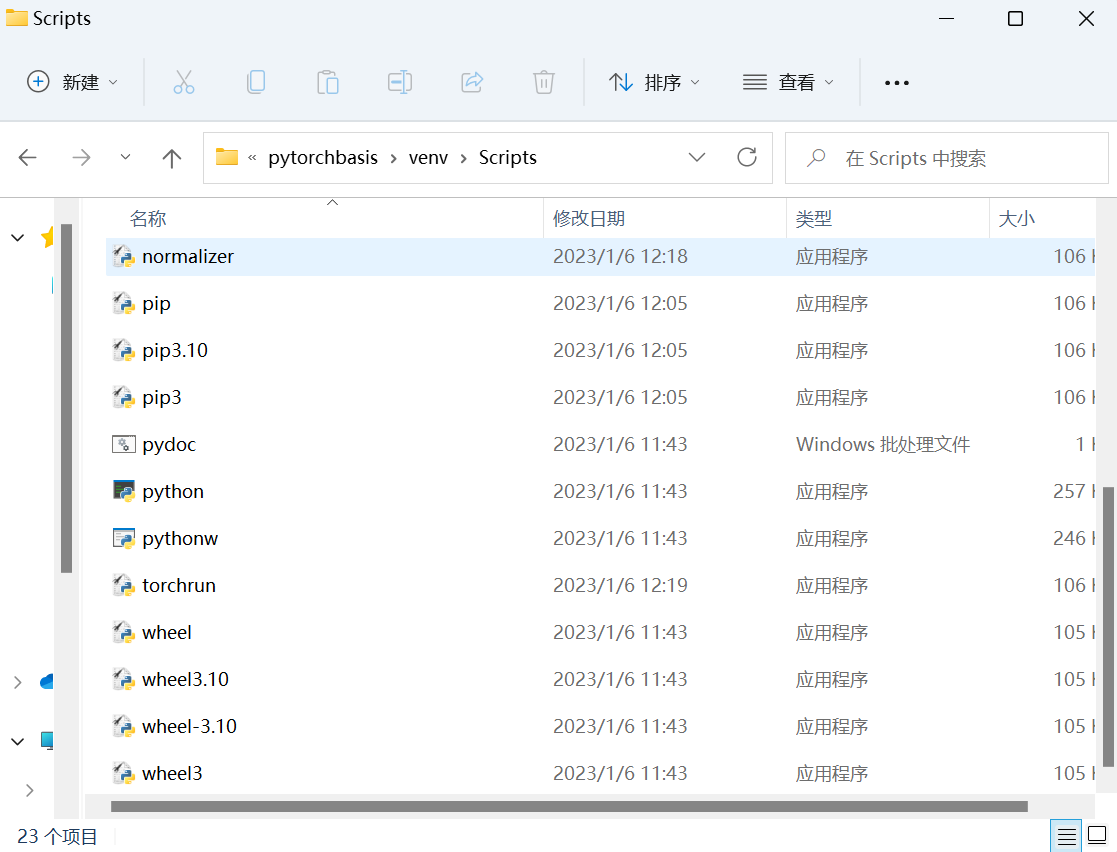
2.打开系统>系统信息,选择高级系统设置

3.选择环境变量
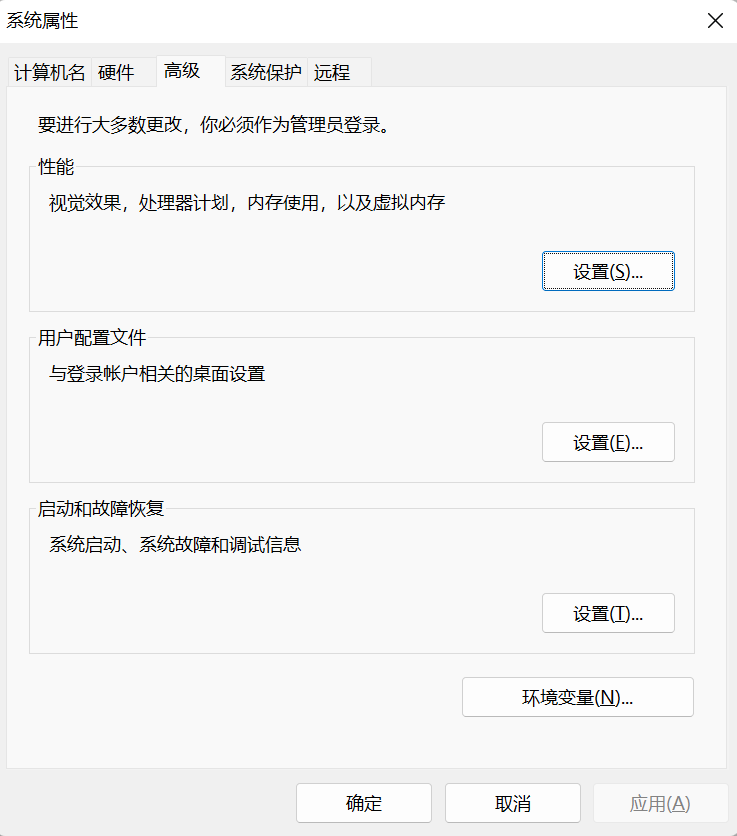
4.在用户变量或系统变量的Path变量中添加pip3所在文件夹路径(如1.所述)

四、在Pytorch官网获取pip3命令
1.前往Pytorch官网,选择对应信息(如下图Stable(1.13.1) Windows Pip Python CUDA 11.6,复制Run this Command内pip3命令)
官网链接: https://pytorch.org/
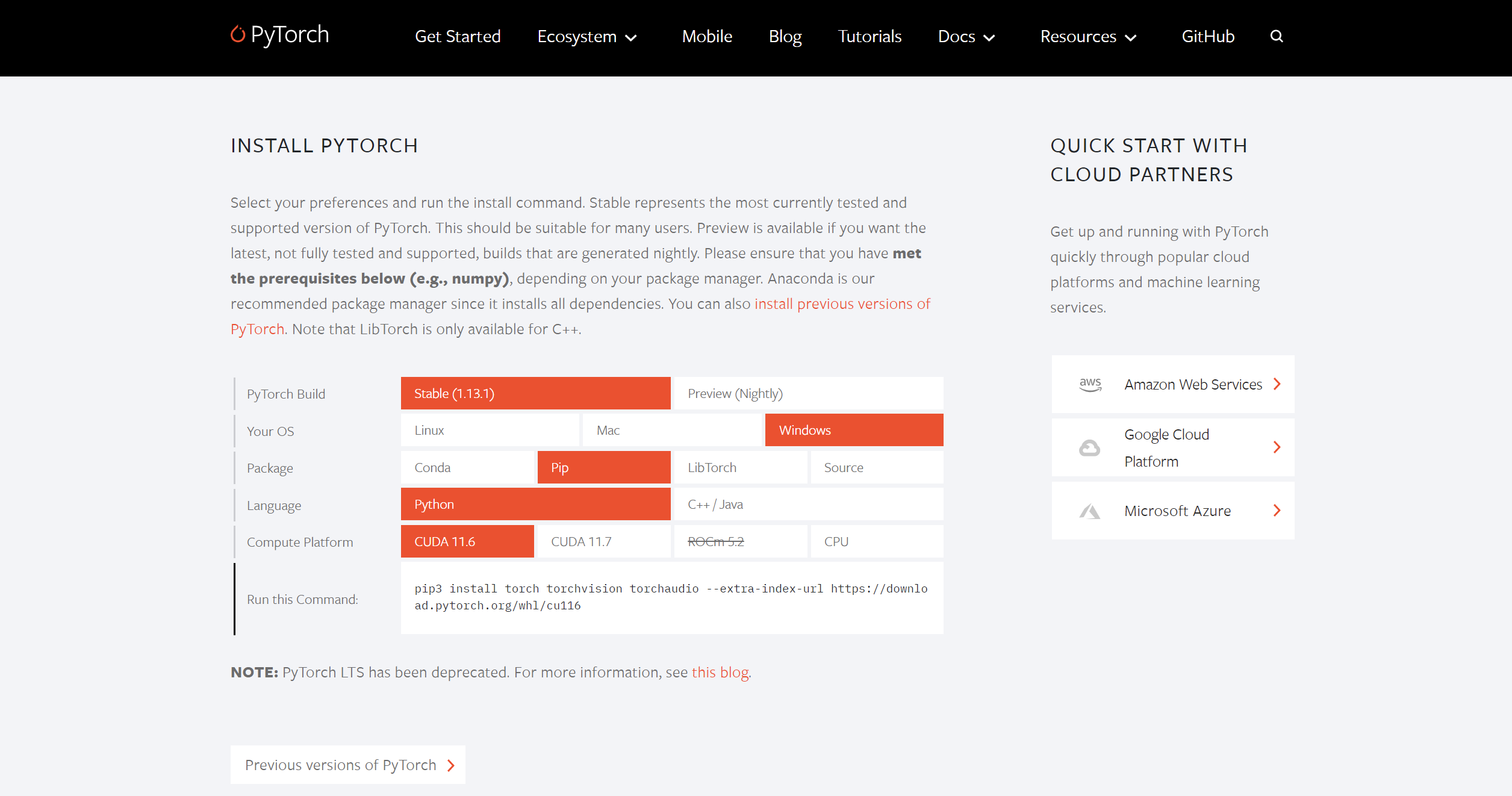
五、在Pycharm终端中安装Pytorch
1.打开Pycharm终端,在Pycharm终端中输入pip3,检测pip3是否可用(如下图则可正常使用pip3,若失败请重新尝试配置pip3环境变量)
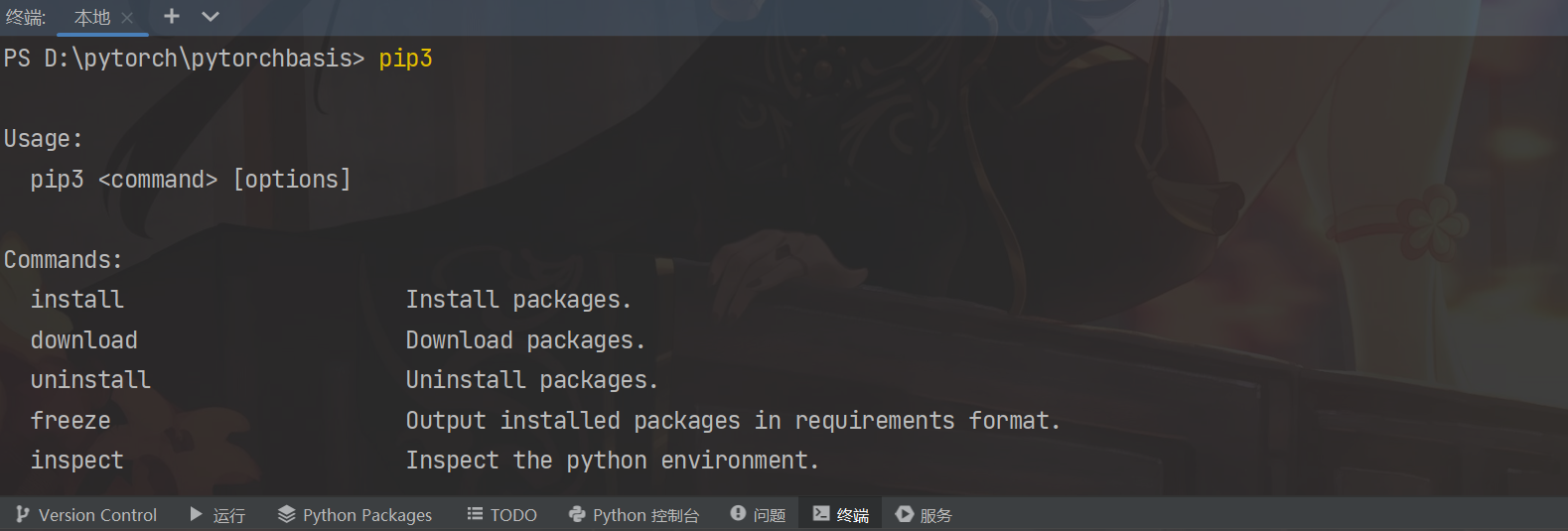
2.在Pycharm终端中粘贴Pytorch官网的pip3命令(如下图则开始正常安装)
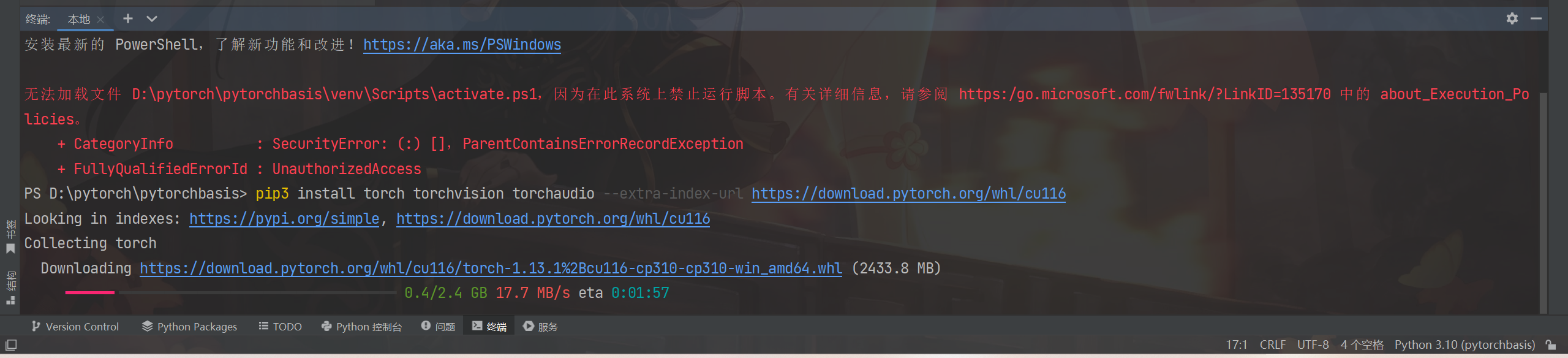
3.安装完成

4.测试,在py文件中输入如下内容并运行(如下图(版本信息请自行判断)则Pytorch安装完成,CUDA配置完成)
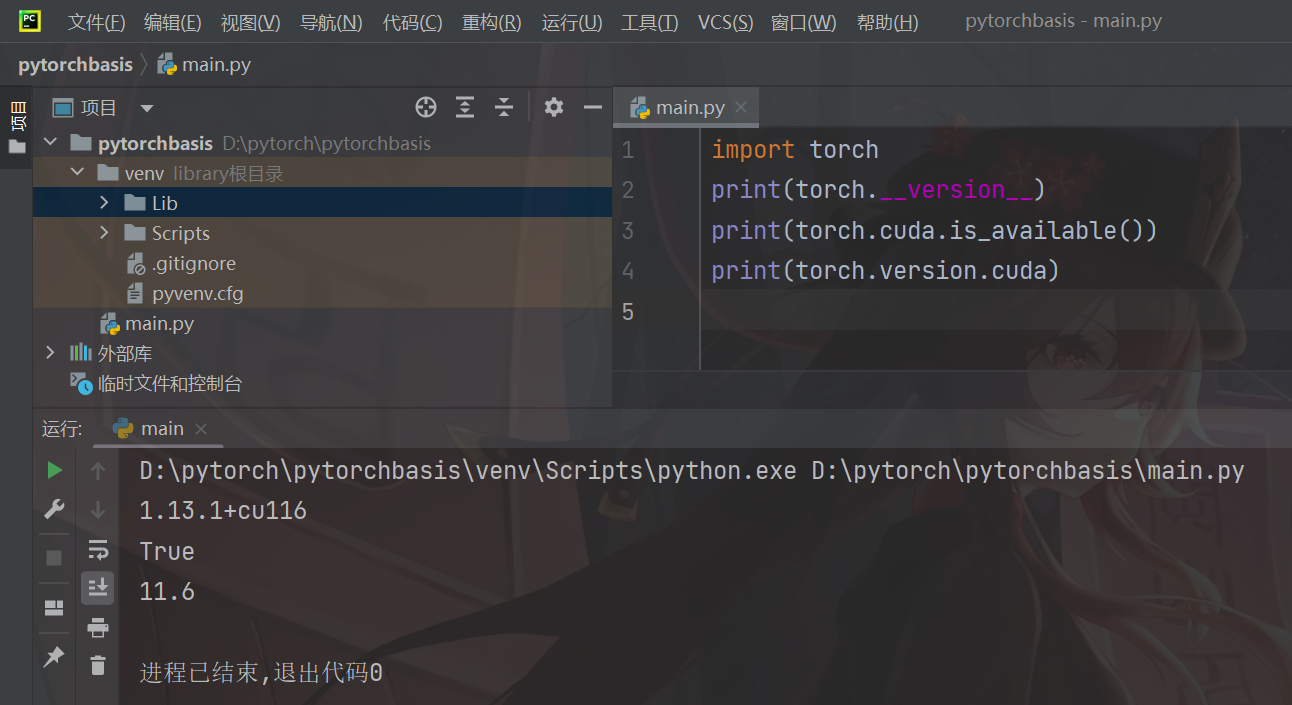

























 7718
7718

 被折叠的 条评论
为什么被折叠?
被折叠的 条评论
为什么被折叠?










